opengear OM1204 Console Server

ລວມມີ:
OM1204, OM1204-L, OM1204-4E, OM1204-4E-L, OM1208, OM1208-L,
OM1208-8E, OM1208-8E-L
ລົງທະບຽນ
ຄູ່ມືເລີ່ມຕົ້ນດ່ວນນີ້ກວມເອົາການຕິດຕັ້ງພື້ນຖານແລະການຕັ້ງຄ່າຂອງ OM1200. ສໍາລັບຄໍາແນະນໍາຢ່າງລະອຽດ, ໃຫ້ປຶກສາກັບຄູ່ມືຜູ້ໃຊ້ຜູ້ຈັດການການດໍາເນີນງານ: https://opengear.com/support/documentation/.
ລົງທະບຽນຜະລິດຕະພັນຂອງທ່ານ: https://opengear.com/product-registration
ເມື່ອເຈົ້າລົງທະບຽນ, ເຈົ້າ:
- ເປີດໃຊ້ການຮັບປະກັນຂອງທ່ານ.
- ໄດ້ຮັບການແຈ້ງເຕືອນໃນເວລາທີ່ການປັບປຸງ firmware ຖືກປ່ອຍອອກມາເມື່ອ: https://opengear.com/support/device-updates/
ແມ່ນຫຍັງຢູ່ໃນກ່ອງ
OM1200 ອຸປະກອນ
 ຮູບ: OM1208-8E-L ແບບ
ຮູບ: OM1208-8E-L ແບບ
- NET1 ແລະ NET2 (1G SFP) i ii
- NET1 ແລະ NET2 (1G Copper) ii
- Serial Ports iii
- Integrated Ethernet Switch iv
- ພອດ USB ທາງໜ້າ
- ຕົວຊີ້ວັດ LED v
- DC Power Supply (2) vi
- ເຊລ (ຫຼັກ) vii
- ເຊລ (aux) vii
- GPS vii vii
- ຊ່ອງໃສ່ຊິມກາດ vii
- ປຸ່ມລຶບການຕັ້ງຄ່າ
- DC Power Supply (1)
- SFP ໃນແບບທີ່ມີສະຫຼັບອີເທີເນັດປະສົມປະສານເທົ່ານັ້ນ.
- ການໂຕ້ຕອບເຄືອຂ່າຍປະສົມປະສານອະນຸຍາດໃຫ້ໃຊ້ SFP ຫຼືທອງແດງ.
- ຈໍານວນຂອງພອດ serial ແຕກຕ່າງກັນຕໍ່ຮູບແບບ.
- ມີໃຫ້ໃນແບບທີ່ມີສະວິດອີເທີເນັດປະສົມປະສານເທົ່ານັ້ນ.
- ຄໍານິຍາມ LED ທີ່ມີຢູ່ໃນຄູ່ມືຜູ້ໃຊ້ຜູ້ຈັດການການດໍາເນີນງານ.
- ມີຢູ່ໃນຮູບແບບການສະຫນອງພະລັງງານຄູ່ເທົ່ານັ້ນ.
- ຕົວແບບໂທລະສັບມືຖືເທົ່ານັ້ນ.
- ບໍ່ໄດ້ປະຕິບັດ.
ເນື້ອໃນຊຸດ

ໝາຍເຫດ:
ເນື້ອໃນອາດຈະແຕກຕ່າງຈາກຮູບພາບເນື່ອງຈາກພາກພື້ນ ຫຼືຜູ້ສະໜອງ.
ຕາຕະລາງ: ບັນຊີລາຍຊື່ຂອງເນື້ອໃນ

ການຕິດຕັ້ງທີ່ຍາກ
ຂັ້ນຕອນທີ 1. ເຊື່ອມຕໍ່ການໂຕ້ຕອບເຄືອຂ່າຍ
ເຊື່ອມຕໍ່ອຸປະກອນກັບເຄືອຂ່າຍທ້ອງຖິ່ນໂດຍໃຊ້ສ່ວນຕິດຕໍ່ເຄືອຂ່າຍຕົວຈິງທີ່ມີຢູ່. ການໂຕ້ຕອບທັງໝົດຈະໄດ້ຮັບທີ່ຢູ່ແບບເຄື່ອນໄຫວຜ່ານ DHCP ແລະ DHCPv6.
ນອກຈາກນັ້ນ, ອຸປະກອນສາມາດເຂົ້າເຖິງໄດ້ຈາກຄອມພິວເຕີຫຼືເຄືອຂ່າຍທ້ອງຖິ່ນໂດຍຜ່ານການໂຕ້ຕອບ NET1 ທີ່ມີທີ່ຢູ່ IPv4 static 192.168.0.1/24.
ຕາຕະລາງ: ເຂດ firewall ເລີ່ມຕົ້ນສໍາລັບການໂຕ້ຕອບ
| ເຂດ Firewall | ການໂຕ້ຕອບເຄືອຂ່າຍ |
| WAN NET1 | |
| LAN | NET2 |
ຂັ້ນຕອນທີ 2. ເຊື່ອມຕໍ່ເສົາອາກາດມືຖື
ສໍາລັບແບບ -L, ໃຫ້ຕິດເສົາອາກາດ ຫຼື mount ພາຍນອກໃສ່ກັບຕົວເຊື່ອມຕໍ່ CELL (MAIN) ແລະ CELL (AUX).
ຖ້າທ່ານມີແຜນຂໍ້ມູນ, ໃຫ້ໃສ່ຊິມຂະໜາດນ້ອຍທີ່ສະໜອງໃຫ້ຜູ້ໃຫ້ບໍລິການເຂົ້າໄປໃນຊ່ອງໃສ່ຊິມກາດທໍາອິດ (ຊ່ອງ 1) ໂດຍມີຜູ້ຕິດຕໍ່ຫັນໜ້າຂຶ້ນ.
ໝາຍເຫດ: ທ່ານຈະໄດ້ຍິນສຽງຄລິກເມື່ອມັນຖືກໃສ່ຢ່າງຖືກຕ້ອງ.
ຂັ້ນຕອນທີ 3. ເຊື່ອມຕໍ່ອຸປະກອນ Serial
ເຊື່ອມຕໍ່ອຸປະກອນທີ່ມີການຈັດການກັບການໂຕ້ຕອບ serial ຢູ່ດ້ານຫນ້າຂອງຫນ່ວຍງານ.
ຂັ້ນຕອນທີ 4. ເຊື່ອມຕໍ່ອຸປະກອນ USB
ອຸປະກອນ USB serial ສາມາດເຊື່ອມຕໍ່ກັບຊ່ອງສຽບ USB ຢູ່ດ້ານຫນ້າຂອງຫນ່ວຍງານຖ້າຕ້ອງການ.
ໝາຍເຫດ: ພອດ USB A ແລະ B ແມ່ນ USB 2.0 ແລະພອດ C ແລະ D ແມ່ນ USB 3.0.
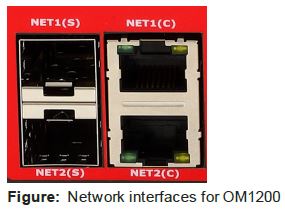
ຂັ້ນຕອນທີ 5. ເຊື່ອມຕໍ່ພະລັງງານ
ເຊື່ອມຕໍ່ສາຍໄຟໃສ່ດ້ານຫຼັງຂອງໜ່ວຍ.
ໃນຫົວຫນ່ວຍການສະຫນອງພະລັງງານຄູ່, ສາຍໄຟທີສອງສາມາດເຊື່ອມຕໍ່ໄດ້ຖ້າຕ້ອງການຊ້ໍາຊ້ອນ. ສາຍໄຟສາມາດເຊື່ອມຕໍ່ໄດ້ຕາມລໍາດັບ.
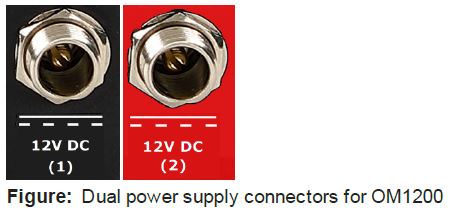
ຕົວຊີ້ວັດສະຖານະພະລັງງານ LED

ໝາຍເຫດ: ໃນອຸປະກອນທີ່ມີການສະຫນອງພະລັງງານດຽວ, ຕົວຊີ້ບອກສະຖານະພະລັງງານ LED ຈະເປັນສີຂຽວຕະຫຼອດເວລາ.
ເຂົ້າເຖິງອຸປະກອນ
ຂັ້ນຕອນທີ 1. ເຂົ້າສູ່ລະບົບໂດຍຜ່ານ Web UI
ການນໍາໃຊ້ຄອມພິວເຕີຢູ່ໃນເຄືອຂ່າຍຍ່ອຍດຽວກັນກັບການໂຕ້ຕອບເຄືອຂ່າຍສະຖິດສະແດງໃຫ້ເຫັນຢູ່ໃນ "ການຕິດຕັ້ງຮາດແວ" ໃນຫນ້າ 4, ເຂົ້າເຖິງ. web UI ກັບຂອງທ່ານ web browser ຢູ່ https://192.168.0.1/.
ໝາຍເຫດ: ອຸປະກອນມີໃບຢັ້ງຢືນ SSL ທີ່ເຊັນດ້ວຍຕົນເອງ. ຕົວທ່ອງເວັບຂອງທ່ານຈະສະແດງຄໍາເຕືອນ "ການເຊື່ອມຕໍ່ທີ່ບໍ່ຫນ້າເຊື່ອຖື". ຄລິກຜ່ານຄຳເຕືອນເພື່ອເຂົ້າຫາໜ້າເຂົ້າສູ່ລະບົບ.
ເພື່ອເຂົ້າສູ່ລະບົບຄັ້ງທໍາອິດ, ໃສ່ຊື່ຜູ້ໃຊ້ root ແລະລະຫັດຜ່ານເລີ່ມຕົ້ນແລະຄລິກສົ່ງ.
ຂັ້ນຕອນທີ 2. ປ່ຽນລະຫັດຜ່ານຮາກ
ເມື່ອເຂົ້າສູ່ລະບົບອຸປະກອນຄັ້ງທໍາອິດທ່ານຈະໄດ້ຮັບການກະຕຸ້ນໃຫ້ປ່ຽນລະຫັດຜ່ານຮາກທັນທີ.
ໃສ່ລະຫັດຜ່ານປັດຈຸບັນຕາມດ້ວຍລະຫັດຜ່ານໃໝ່ ແລະຄລິກເຂົ້າສູ່ລະບົບ.
ໜ້າ ACCESS > Serial Ports ປະກົດຂຶ້ນສະແດງລາຍຊື່ຂອງອຸປະກອນ serial ທີ່ເຊື່ອມຕໍ່ ແລະເຊື່ອມຕໍ່ກັບ a Web
ການເຊື່ອມຕໍ່ Terminal ຫຼື SSH ສໍາລັບແຕ່ລະຄົນ.
ຕັ້ງຄ່າການແຈ້ງເຕືອນພະລັງງານ SNMP
ຕັ້ງຄ່າ > ການແຈ້ງເຕືອນ SNMP > Power > Voltage
ຕັ້ງຄ່າລະບົບ Voltage ແຈ້ງເຕືອນໄລຍະທີ່ຈະສົ່ງ SNMP TRAP ທຸກຄັ້ງທີ່ລະບົບ reboots ຫຼື voltage ຢູ່ໃນໃບສະຫນອງພະລັງງານຫຼືເຂົ້າໄປໃນ vol ທີ່ກໍາຫນົດເອງໂດຍຜູ້ໃຊ້tage ຊ່ວງ.
ສໍາລັບລາຍລະອຽດເພີ່ມເຕີມ, ໃຫ້ເບິ່ງຄູ່ມືຜູ້ໃຊ້ຜູ້ຈັດການການດໍາເນີນງານ: https://opengear.com/support/documentation/.
ຕັ້ງຄ່າພອດ SERIAL
ເພື່ອປ່ຽນການຕັ້ງຄ່າສຳລັບຜອດ serial ແຕ່ລະອັນ:
- ທ່ອງໄປຫາ CONFIGURE > Serial Ports.
- ກົດການແກ້ໄຂ
 ປຸ່ມຖັດຈາກພອດທີ່ທ່ານຕ້ອງການແກ້ໄຂ.
ປຸ່ມຖັດຈາກພອດທີ່ທ່ານຕ້ອງການແກ້ໄຂ. - ປ່ຽນການຕັ້ງຄ່າພອດ, ການຕັ້ງຄ່າການບັນທຶກ ຫຼືຕັ້ງຄ່ານາມແຝງ IP.
- ກົດສະ ໝັກ ເພື່ອປະຢັດການປ່ຽນແປງ.
ຕາຕະລາງ: ການຕັ້ງຄ່າເລີ່ມຕົ້ນສໍາລັບພອດ serial
| ພາກສະຫນາມ | ມູນຄ່າ |
| ໂໝດ | ConsoleServer |
| Pinout | X2 |
| ອັດຕາ Baud | 9600 |
| ບິດຂໍ້ມູນ | 8 |
| Parity | ບໍ່ມີ |
| ຢຸດ Bits | 1 |
ຕັ້ງຄ່າ CONSOLE ທ້ອງຖິ່ນ
ຕັ້ງຄ່າ > Serial Ports
ຫນ່ວຍງານຜູ້ຈັດການການດໍາເນີນງານ OM1200 ມີພອດ serial 1 ທີ່ຖືກຕັ້ງຄ່າຢູ່ໃນໂໝດ Local Console ໂດຍຄ່າເລີ່ມຕົ້ນ.

ເພື່ອກຳນົດຄ່າພອດຄອນໂຊທ້ອງຖິ່ນ:
- ທ່ອງໄປຫາ CONFIGURE > Serial Ports.
- ກົດການແກ້ໄຂ
 ປຸ່ມຖັດຈາກພອດ serial ທີ່ທ່ານຕ້ອງການແກ້ໄຂ.
ປຸ່ມຖັດຈາກພອດ serial ທີ່ທ່ານຕ້ອງການແກ້ໄຂ. - ປ່ຽນການຕັ້ງຄ່າຜອດ.
- ກົດສະ ໝັກ ເພື່ອປະຢັດການປ່ຽນແປງ.
ຕັ້ງຄ່າເຄືອຂ່າຍ
ຕັ້ງຄ່າ > ການເຊື່ອມຕໍ່ເຄືອຂ່າຍ > ການໂຕ້ຕອບເຄືອຂ່າຍ
ຄລິກເພື່ອຂະຫຍາຍແຖວໃດນຶ່ງເພື່ອສະແດງຂໍ້ມູນສະຖານະກ່ຽວກັບການໂຕ້ຕອບ ແລະການເຊື່ອມຕໍ່ຂອງມັນ.

ຕັ້ງຄ່າການໂຕ້ຕອບທາງກາຍະພາບ
ກົດການແກ້ໄຂ![]() ປຸ່ມເພື່ອກໍານົດຄ່າສື່ແລະ MTU ສໍາລັບການໂຕ້ຕອບທາງດ້ານຮ່າງກາຍໃດໆ.
ປຸ່ມເພື່ອກໍານົດຄ່າສື່ແລະ MTU ສໍາລັບການໂຕ້ຕອບທາງດ້ານຮ່າງກາຍໃດໆ.

ແກ້ໄຂຄ່າເລີ່ມຕົ້ນ IPv4 ການໂຕ້ຕອບຄົງທີ່
- ຄລິກທີ່ປ້າຍ “IPv4 Static” ພາຍໃຕ້ NET1 ເພື່ອເປີດໜ້າແກ້ໄຂການເຊື່ອມຕໍ່.
- ໃສ່ທີ່ຢູ່ IPv4.
- ໃສ່ໜ້າກາກເຄືອຂ່າຍ.
- ກົດສະ ໝັກ ເພື່ອປະຢັດການປ່ຽນແປງ.
ຕັ້ງຄ່າການໂຕ້ຕອບ Cellular
ຖ້າຫນ່ວຍບໍລິການຂອງທ່ານມີໂມເດັມໂທລະສັບມືຖືມັນຈະປາກົດຢູ່ໃນບັນຊີລາຍຊື່ຂອງການໂຕ້ຕອບເຄືອຂ່າຍ. ມັນຖືກປິດໃຊ້ງານໂດຍຄ່າເລີ່ມຕົ້ນ ແລະຕ້ອງການການຕັ້ງຄ່າ.
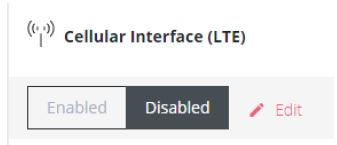
ຂັ້ນຕອນທີ 1. ເປີດໃຊ້ງານ Cellular Interface
ຄລິກປຸ່ມ Enabled ເພື່ອເປີດໃຊ້ການໂຕ້ຕອບໂທລະສັບມືຖື.
ເຄັດລັບ: ກ່ອນທີ່ຈະເປີດໃຊ້ໂມເດັມ, ກະລຸນາປະຕິບັດຕາມຂັ້ນຕອນພາຍໃຕ້ “ການຕິດຕັ້ງຮາດແວ” ໃນໜ້າທີ 4 ເພື່ອຮັບປະກັນຄວາມແຮງສັນຍານທີ່ດີ.
ຂັ້ນຕອນ 2. ໃສ່ Carrier APN Settings
ຖ້າຜູ້ໃຫ້ບໍລິການຂອງທ່ານຕ້ອງການ APN ມັນຈະຕ້ອງຖືກປ້ອນກ່ອນທີ່ຈະເຊື່ອມຕໍ່ໂທລະສັບມືຖືສໍາເລັດຜົນ.
- ຄລິກທີ່ປຸ່ມແກ້ໄຂເພື່ອເປີດໜ້າ Manage Cellular Interface.
- ຂະຫຍາຍພາກສ່ວນການຕັ້ງຄ່າ SIM ພາຍໃຕ້ SIM CARD 1.
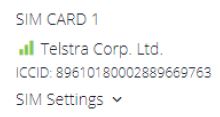
- ໃສ່ການຕັ້ງຄ່າ APN ສໍາລັບຜູ້ໃຫ້ບໍລິການຂອງທ່ານ.
- ຄລິກຢືນຢັນເພື່ອບັນທຶກການປ່ຽນແປງ.
View ສະຫຼັບການໂຕ້ຕອບຜອດ
ແບບຈໍາລອງ OM1204-4E ແລະ OM1208-8E ມີສະວິດອີເທີເນັດປະສົມປະສານ. ພອດສະວິດຖືກເຊື່ອມຕໍ່ເຂົ້າກັນໂດຍຄ່າເລີ່ມຕົ້ນໃນການໂຕ້ຕອບທີ່ເອີ້ນວ່າ "ສະຫຼັບ".

ຂົວເລີ່ມຕົ້ນນີ້ສາມາດຖືກແກ້ໄຂ ຫຼືລຶບອອກເພື່ອກຳນົດຄ່າຂົວ ຫຼືພັນທະບັດທີ່ກຳນົດເອງລະຫວ່າງສ່ວນຕິດຕໍ່ໃດນຶ່ງ.
ສໍາລັບລາຍລະອຽດເພີ່ມເຕີມ, ໃຫ້ເບິ່ງຄູ່ມືຜູ້ໃຊ້ຜູ້ຈັດການການດໍາເນີນງານ: https://opengear.com/support/documentation/.
ສ້າງຜູ້ໃຊ້ບໍລິຫານໃໝ່
ໝາຍເຫດ: ທ່ານຄວນສ້າງຜູ້ໃຊ້ບໍລິຫານໃຫມ່ແທນທີ່ຈະສືບຕໍ່ເປັນຜູ້ໃຊ້ຮາກ.
- ທ່ອງໄປຫາ CONFIGURE > User Management > Local Users.
- ໃຫ້ຄລິກໃສ່ປຸ່ມ Add User
 ຢູ່ເບື້ອງຂວາເທິງສຸດຂອງໜ້າ.
ຢູ່ເບື້ອງຂວາເທິງສຸດຂອງໜ້າ. - ຄລິກທີ່ກ່ອງກາໝາຍ User Enabled.
- ໃສ່ຊື່ຜູ້ໃຊ້ ແລະລະຫັດຜ່ານ.
- ມອບໝາຍກຸ່ມຜູ້ເບິ່ງແຍງລະບົບໃຫ້ຜູ້ໃຊ້ເພື່ອສະໜອງສິດທິໃນການເຂົ້າເຖິງຢ່າງເຕັມທີ່.
- ກົດ Save User ເພື່ອສ້າງບັນຊີຜູ້ໃຊ້ໃໝ່.
- ອອກຈາກລະບົບແລະເຂົ້າສູ່ລະບົບກັບຄືນໄປບ່ອນເປັນຜູ້ໃຊ້ນີ້ສໍາລັບຫນ້າທີ່ການບໍລິຫານທັງຫມົດ.

ສໍາລັບລາຍລະອຽດເພີ່ມເຕີມກ່ຽວກັບການຕັ້ງຄ່າຜູ້ໃຊ້ ແລະກຸ່ມ, ໃຫ້ເບິ່ງຄູ່ມືຜູ້ໃຊ້ຂອງ Operations Manager: https://opengear.com/support/documentation/.
ເຂົ້າເຖິງ CONSOLES ອຸປະກອນ
ຫຼັງຈາກທີ່ທ່ານໄດ້ຕິດຄັດມາອຸປະກອນທີ່ມີການຄຸ້ມຄອງແລະກໍາຫນົດຄ່າພອດ serial ໂດຍປະຕິບັດຕາມ “Configure Serial Ports” ໃນຫນ້າ 7, ຕອນນີ້ທ່ານສາມາດເຂົ້າເຖິງ console ຂອງອຸປະກອນການຄຸ້ມຄອງຂອງທ່ານໃນເຄືອຂ່າຍຂອງທ່ານ.
Web UI
- ໄປທີ່ ACCESS > Serial Ports to view ບັນຊີລາຍຊື່ຂອງພອດ serial ໃນອຸປະກອນ.
- ຄລິກທີ່ Web ປຸ່ມ Terminal
 ໄປທາງຂວາຂອງພອດ serial ໃດໆໃນໂຫມດ Console Server ເພື່ອເຂົ້າເຖິງມັນຜ່ານ web ສະຖານີ.
ໄປທາງຂວາຂອງພອດ serial ໃດໆໃນໂຫມດ Console Server ເພື່ອເຂົ້າເຖິງມັນຜ່ານ web ສະຖານີ.

ຄອນໂຊ
ສໍາລັບຜູ້ບໍລິຫານຜູ້ໃຊ້ເຂົ້າສູ່ລະບົບອຸປະກອນຜ່ານ console ຫຼື SSH:
- ພິມ pmshell ໄປ view ບັນຊີລາຍຊື່ຂອງອຸປະກອນທີ່ມີການຄຸ້ມຄອງ.
- ໃສ່ໝາຍເລກພອດເພື່ອເຂົ້າຫາອຸປະກອນທີ່ຕ້ອງການ ແລະກົດ Enter.
SSH
ອຸປະກອນທີ່ມີການຈັດການທີ່ເຊື່ອມຕໍ່ກັບຕົວຈັດການການດໍາເນີນງານສາມາດເຂົ້າເຖິງໄດ້ໂດຍກົງດ້ວຍຄໍາສັ່ງ SSH ເພື່ອເຊື່ອມຕໍ່ກັບອຸປະກອນ.
- ເຖິງ view ບັນຊີລາຍຊື່ຂອງອຸປະກອນທີ່ມີການຄຸ້ມຄອງ: ssh +serial@
- ເພື່ອເຊື່ອມຕໍ່ກັບອຸປະກອນສະເພາະໂດຍພອດ: ssh +ພອດ @
- ເພື່ອເຊື່ອມຕໍ່ກັບອຸປະກອນສະເພາະໂດຍຊື່: ssh + @
ໝາຍເຫດ: ຕົວຂັ້ນ SSH ສາມາດແກ້ໄຂໄດ້ຜ່ານທາງ Web UI ຢູ່ CONFIGURE > Services > SSH.
Telnet
ການເຂົ້າເຖິງ Telnet ກັບອຸປະກອນທີ່ມີການຈັດການແມ່ນບໍ່ຮອງຮັບໃນເວລານີ້.
ການຈັດການໂຄມໄຟສູນ
ໝາຍເຫດ: Lighthouse ເປັນເຄື່ອງມືທີ່ມີປະສິດທິພາບທີ່ຊ່ວຍເຮັດໃຫ້ວິທີທີ່ເຈົ້າຈັດການເຄືອຂ່າຍນອກວົງດົນຕີຂອງທ່ານງ່າຍຂຶ້ນໂດຍຜ່ານແວ່ນດຽວ. ການຄວບຄຸມແລະການສັງເກດທີ່ດີກວ່າໃຫ້ການເຂົ້າເຖິງຄວາມຢືດຢຸ່ນ 24/7 ກັບໂຄງລ່າງ IT ທີ່ເຊື່ອມຕໍ່ຂອງທ່ານ. ສໍາລັບຂໍ້ມູນເພີ່ມເຕີມ, ໄປຢ້ຽມຢາມ https://opengear.com/products/lighthouse/.
ເພື່ອລົງທະບຽນອຸປະກອນຂອງທ່ານ:
- ທ່ອງໄປຫາ CONFIGURE > ການລົງທະບຽນ Lighthouse.
- ຄລິກປຸ່ມ Add Lighthouse Enrollment
 ຢູ່ເບື້ອງຂວາເທິງສຸດຂອງໜ້າ.
ຢູ່ເບື້ອງຂວາເທິງສຸດຂອງໜ້າ. - ໃສ່ທີ່ຢູ່ Lighthouse, Token ການລົງທະບຽນ, ພອດທາງເລືອກແລະຊຸດການລົງທະບຽນທາງເລືອກ.
- ກົດ Apply ເພື່ອເລີ່ມຕົ້ນຂະບວນການລົງທະບຽນ.
ໝາຍເຫດ: ການລົງທະບຽນອຸປະກອນ Opengear ຍັງສາມາດປະຕິບັດໄດ້ຈາກ Lighthouse ໂດຍໃຊ້ຟັງຊັນ Add Node.
ເອກະສານ / ຊັບພະຍາກອນ
 |
opengear OM1204 Console Server [pdf] ຄູ່ມືຜູ້ໃຊ້ OM1204, OM1204-L, OM1204-4E, OM1204-4E-L, OM1208, OM1208-L, OM1208-8E, OM1208-8E-L, OM1204 Console Server, OM1204, Server, Console Server |




